win10取消登陆密码的设置方法!
时间:2017-04-06 来源:互联网 浏览量:
Windows 10 操作系统的登陆密码该如何取消?在本文中【系统粉】给大家分享下取消登陆密码的设置方法。
取消登陆密码的方法:
1、在开始菜单上单击鼠标右键,点击【控制面板】;
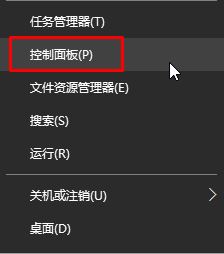
2、将【查看方式】修改为“大图标”,在下面点击【用户账户】;
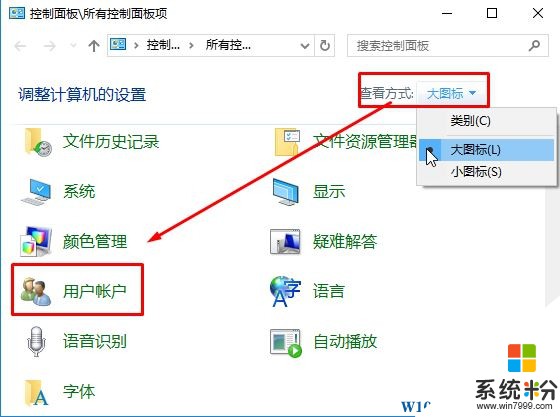
3、点击【在电脑设置中更改我的账户信息】;
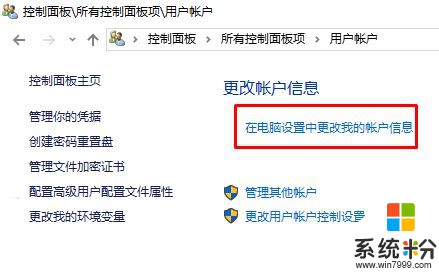
4、点击左侧的【登录选项】;
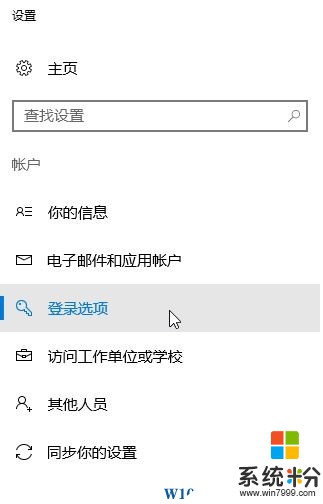
5、在右侧密码下点击【更改】;
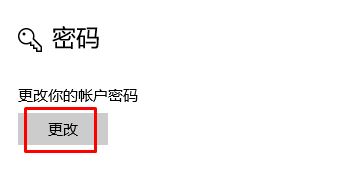
6、输入密码后点击【下一步】;

7、弹出【更改密码】界面,什么都不要填写,直接点【下一步】-【完成】。
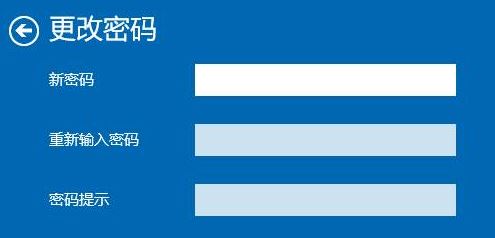
设置完成后就将登陆密码成功取消了!
我要分享:
相关教程
win10系统教程推荐
- 1 电脑快捷搜索键是哪个 win10搜索功能的快捷键是什么
- 2 win10系统老是卡死 win10电脑突然卡死怎么办
- 3 w10怎么进入bios界面快捷键 开机按什么键可以进入win10的bios
- 4电脑桌面图标变大怎么恢复正常 WIN10桌面图标突然变大了怎么办
- 5电脑简繁体转换快捷键 Win10自带输入法简繁体切换快捷键修改方法
- 6电脑怎么修复dns Win10 DNS设置异常怎么修复
- 7windows10激活wifi Win10如何连接wifi上网
- 8windows10儿童模式 Win10电脑的儿童模式设置步骤
- 9电脑定时开关机在哪里取消 win10怎么取消定时关机
- 10可以放在电脑桌面的备忘录 win10如何在桌面上放置备忘录
win10系统热门教程
- 1 Win10自动更新怎么关闭?最有效禁止Win10自动更新的方法!
- 2 Win10怎么默认迅雷下载路径?
- 3 w10怎么取消任务视图,w10关闭任务视图的方法
- 4win10快速访问功能怎么关闭|win10快速访问功能关闭方法
- 5Win10两个显示器怎么设置不同的桌面壁纸?
- 6Win10红石版Modern风格主题接近Win10最终形态
- 7win10台式如何连接wifi Win10系统台式机如何连接WiFi上网
- 8老电脑如何在win10中健步如飞?老电脑装win10优化提速技巧!
- 9win10右键菜单选项怎么增加|win10右键菜单选项设置方法
- 10Win10驱动精灵怎么卸载?win10删除驱动精灵的方法【图文】
最新win10教程
- 1 桌面文件放在d盘 Win10系统电脑怎么将所有桌面文件都保存到D盘
- 2 管理员账户怎么登陆 Win10系统如何登录管理员账户
- 3 电脑盖上后黑屏不能唤醒怎么办 win10黑屏睡眠后无法唤醒怎么办
- 4电脑上如何查看显卡配置 win10怎么查看电脑显卡配置
- 5电脑的网络在哪里打开 Win10网络发现设置在哪里
- 6怎么卸载电脑上的五笔输入法 Win10怎么关闭五笔输入法
- 7苹果笔记本做了win10系统,怎样恢复原系统 苹果电脑装了windows系统怎么办
- 8电脑快捷搜索键是哪个 win10搜索功能的快捷键是什么
- 9win10 锁屏 壁纸 win10锁屏壁纸设置技巧
- 10win10系统老是卡死 win10电脑突然卡死怎么办
